- Teil 1. So beheben Sie, dass die Apple-Wetter-App nicht funktioniert, indem Sie die App erzwingen
- Teil 2. So beheben Sie, dass die Apple Weather App durch einen Neustart nicht funktioniert
- Teil 3. So beheben Sie, dass die Apple Weather App nicht funktioniert, indem Sie Standort und Datenschutz zurücksetzen
- Teil 4. So beheben Sie, dass die Apple Weather App nicht funktioniert, indem Sie die Netzwerkeinstellungen zurücksetzen
- Teil 5 So beheben Sie, dass die Apple Weather App nicht mit der FoneLab iOS-Systemwiederherstellung funktioniert
- Teil 6. Häufig gestellte Fragen zur Behebung, dass die Apple-Wetter-App nicht funktioniert
Stellen Sie Ihre Daten einfach vom iPhone auf dem Computer wieder her.
Entsperren Sie die Apple ID, entfernen Sie das Bildschirmkennwort und umgehen Sie die Screem-Zeit.
- Entsperren Sie die Apple ID
- ICloud-Aktivierungssperre umgehen
- Doulci iCloud-Entsperrungstool
- Fabrik Entsperren Sie das iPhone
- IPhone Passcode umgehen
- IPhone Passcode zurücksetzen
- Entsperren Sie die Apple ID
- Schalte das iPhone 8 / 8Plus frei
- Entfernen der iCloud-Sperre
- iCloud-Entsperrung Deluxe
- iPhone Lock Screen
- IPad entsperren
- Schalte das iPhone SE frei
- Schalte das iPhone von Tmobile frei
- Entfernen Sie das Apple ID-Passwort
Die Apple-Wetter-App funktioniert nicht [4 führende Verfahren]
 aktualisiert von Lisa Ou / 06. März 2024 16:30
aktualisiert von Lisa Ou / 06. März 2024 16:30Das Wetter ist meistens jeden Tag unerwartet, wenn Sie nicht die Nachrichten schauen. Glücklicherweise verfügen Apple-Geräte wie iPhones über eine Wetter-App, mit der Sie täglich den Wetterstatus sehen können. Möglicherweise sehen Sie das Wetter an Ihrem aktuellen Standort und an anderen Orten. Wenn das der Fall ist, sind Sie, wenn Sie an diesen Ort gehen, darauf vorbereitet, ob es regnen wird oder nicht.
Allerdings funktioniert die Wetter-App manchmal nicht. Der Grund dafür sind unbekannte Softwareprobleme, die immer wieder auf Ihrem iPhone auftreten. Einige davon treten auf, wenn Ihr iPhone-System Fehler und Störungen aufweist. Darüber hinaus kann das Problem, dass die Wetter-App nicht funktioniert, auch dann auftreten, wenn die App abstürzt.
Was auch immer die Ursache ist, wir werden es mit den 4 Methoden in diesem Beitrag beheben. Bitte scrollen Sie nach unten, um sie zu entdecken.
![Die Apple-Wetter-App funktioniert nicht [4 führende Verfahren]](https://www.fonelab.com/images/ios-system-recovery/apple-weather-app-not-working/apple-weather-app-not-working.jpg)

Führerliste
- Teil 1. So beheben Sie, dass die Apple-Wetter-App nicht funktioniert, indem Sie die App erzwingen
- Teil 2. So beheben Sie, dass die Apple Weather App durch einen Neustart nicht funktioniert
- Teil 3. So beheben Sie, dass die Apple Weather App nicht funktioniert, indem Sie Standort und Datenschutz zurücksetzen
- Teil 4. So beheben Sie, dass die Apple Weather App nicht funktioniert, indem Sie die Netzwerkeinstellungen zurücksetzen
- Teil 5 So beheben Sie, dass die Apple Weather App nicht mit der FoneLab iOS-Systemwiederherstellung funktioniert
- Teil 6. Häufig gestellte Fragen zur Behebung, dass die Apple-Wetter-App nicht funktioniert
Teil 1. So beheben Sie, dass die Apple-Wetter-App nicht funktioniert, indem Sie die App erzwingen
Manchmal verzögert sich die iPhone-Wetter-App und stürzt ab. Möglicherweise liegt es an unbekannten Problemen mit der genannten App. Eine der besten Möglichkeiten, dieses häufige Problem zu beheben, ist das erzwungene Schließen der Wetter-App. Tatsächlich ist dies der einfachste Weg, die Fehlfunktion der App zu beheben. Die detaillierten Anweisungen finden Sie weiter unten.
Da die App abstürzt und wahrscheinlich nicht funktioniert, ist sie angeblich geöffnet. Wischen Sie in diesem Fall über den Bildschirm des iPhones von unten nach oben. Später läuft die Wetter-App zusammen mit den anderen kürzlich geöffneten Apps im Hintergrund. Bitte wischen Sie nach oben, um das Schließen zu erzwingen.
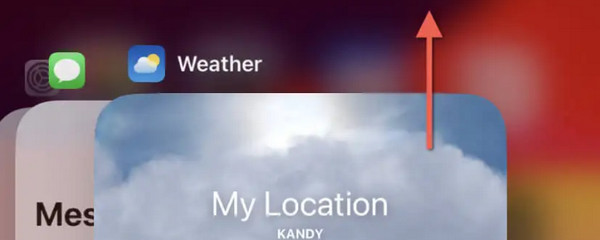
Mit FoneLab können Sie das iPhone / iPad / iPod aus dem DFU-Modus, dem Wiederherstellungsmodus, dem Apple-Logo, dem Kopfhörermodus usw. ohne Datenverlust in den Normalzustand bringen.
- Beheben Sie deaktivierte iOS-Systemprobleme.
- Extrahieren Sie Daten von deaktivierten iOS-Geräten ohne Datenverlust.
- Es ist sicher und einfach zu bedienen.
Teil 2. So beheben Sie, dass die Apple Weather App durch einen Neustart nicht funktioniert
Manchmal gibt es im System Ihres iPhones Fehler und Störungen, die dazu führen, dass andere Apps, wie die Wetter-App, nicht ordnungsgemäß funktionieren. iPhone neu starten wird der erste Weg zur Fehlerbehebung sein iPhone-Problem beheben. Der Prozess erfordert dazu eine physische Taste. Befolgen Sie die nachstehenden Schritte, abhängig von den verfügbaren Tasten auf Ihrem iPhone. Weitergehen.
| Verfügbare Schaltflächen | Verfahren |
| iPhone ohne Home-Button | Drücken Sie die Lautstärketaste oder die Seitentaste, bis der Ausschaltschieberegler angezeigt wird. Schalten Sie anschließend den Schieberegler um, um das iPhone auszuschalten. Schalten Sie es wieder ein, indem Sie die Seitentaste drücken, bis der Bildschirm mit dem Apple-Logo angezeigt wird. |
| iPhone mit Home- und Seitentasten | Drücken Sie die Seitentasten, bis der Ausschaltschieber angezeigt wird. Schalten Sie anschließend den Schieberegler um, um das iPhone auszuschalten. Schalten Sie es wieder ein, indem Sie die Seitentaste drücken, bis der Bildschirm mit dem Apple-Logo angezeigt wird. |
| iPhone mit Home- und Top-Tasten | Drücken Sie die oberen Tasten, bis der Ausschaltschieber angezeigt wird. Schalten Sie anschließend den Schieberegler um, um das iPhone auszuschalten. Schalten Sie es wieder ein, indem Sie die obere Taste drücken, bis der Bildschirm mit dem Apple-Logo angezeigt wird. |
Teil 3. So beheben Sie, dass die Apple Weather App nicht funktioniert, indem Sie Standort und Datenschutz zurücksetzen
Auch die Einstellungen der Wetter-App können der Grund dafür sein, dass es immer wieder zu Fehlfunktionen kommt. Auch das Zurücksetzen der Standort- und Datenschutzeinstellungen kann das Problem beheben. Befolgen Sie die nachstehenden detaillierten Schritte, um die besten Ergebnisse zu erzielen. Weitergehen.
Öffnen Sie den Microsoft Store auf Ihrem Windows-PC. Einstellungen App auf Ihrem iPhone und wischen Sie nach unten, um die zu finden Allgemeines Schaltfläche auf dem Bildschirm. Tippen Sie auf die Funktion, sobald Sie sie sehen, um weitere Optionen anzuzeigen. Wischen Sie später bitte ganz nach unten und wählen Sie das aus iPhone übertragen oder zurücksetzen Taste. Bitte tippen Sie auf die Zurücksetzen Klicken Sie auf dem nächsten Bildschirm auf die Schaltfläche und wählen Sie dann die aus Standort und Datenschutz zurücksetzen .
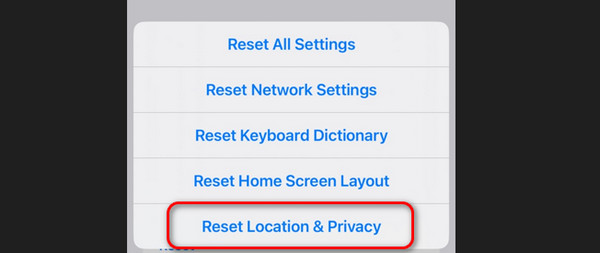
Teil 4. So beheben Sie, dass die Apple Weather App nicht funktioniert, indem Sie die Netzwerkeinstellungen zurücksetzen
Für die Aktualisierung der Wetter-App benötigt jeder Standort eine Internetverbindung. Eine schlechte Internetverbindung oder fehlerhafte Einstellungen können dazu führen, dass die App nicht funktioniert. Wenn ja, können Sie es versuchen Zurücksetzen der Netzwerkeinstellungen Ihres iPhones. Bevor Sie diese Methode verwenden, beachten Sie bitte, dass durch dieses Verfahren die Netzwerkeinstellungen auf die Standardeinstellungen zurückgesetzt werden. Wissen Sie, wie man dieses Verfahren durchführt? Bitte befolgen Sie die detaillierten Anweisungen unten.
Öffnen Sie den Microsoft Store auf Ihrem Windows-PC. Einstellungen Öffnen Sie die Anwendung, indem Sie auf der Startoberfläche oder dem Startbildschirm Ihres iPhones auf das Symbol klicken. Wählen Sie im nächsten Bildschirm die Option aus Allgemeines Klicken Sie auf die Schaltfläche, um weitere Anpassungen anzuzeigen. Wählen Sie später das aus iPhone übertragen oder zurücksetzen Knopf unten. Bitte wählen Sie das aus Zurücksetzen Klicken Sie auf der nächsten Schnittstelle auf die Schaltfläche und wählen Sie dann die aus Netzwerkeinstellungen zurücksetzen .
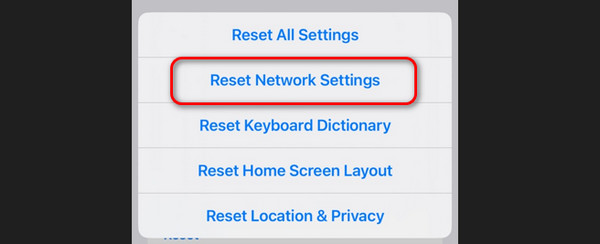
Teil 5 So beheben Sie, dass die Apple Weather App nicht mit der FoneLab iOS-Systemwiederherstellung funktioniert
Wenn die Fehlerbehebung für Sie schwierig ist, können Sie verwenden FoneLab iOS Systemwiederherstellung. Dieses Tool hilft Ihnen, wenn die Wetter-App auf Ihrem iPhone nicht funktioniert und bei über 50 anderen iOS-Geräten Fehlfunktionen auftreten. Es beinhaltet die Schleifenneustart, iOS-Geräte deaktiviert, Batterieentladung und mehr. Darüber hinaus bietet es zwei Reparaturmodi: Standardmodus und erweiterter Modus. Sie werden mehr darüber erfahren, wenn Sie die detaillierten Schritte unten sehen. Weitergehen.
Mit FoneLab können Sie das iPhone / iPad / iPod aus dem DFU-Modus, dem Wiederherstellungsmodus, dem Apple-Logo, dem Kopfhörermodus usw. ohne Datenverlust in den Normalzustand bringen.
- Beheben Sie deaktivierte iOS-Systemprobleme.
- Extrahieren Sie Daten von deaktivierten iOS-Geräten ohne Datenverlust.
- Es ist sicher und einfach zu bedienen.
Schritt 1Laden Sie das Tool herunter, indem Sie auf klicken Free Download. Richten Sie es ein und starten Sie es anschließend.
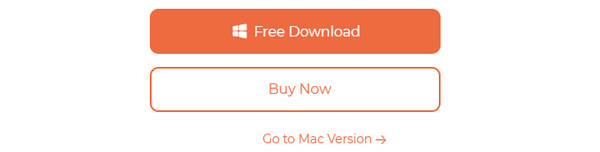
Schritt 2Bitte starten Sie den Vorgang, indem Sie das auswählen Startseite Taste. Verbinden Sie später Ihr iPhone über ein Lightning-Kabel mit dem Computer.
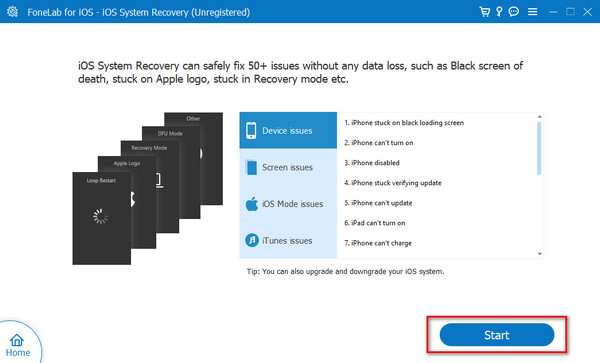
Schritt 3Wählen Sie dann einen der Reparaturmodi. Ihre Funktion sehen Sie unter ihrem Namen. Drücke den Schichtannahme Klicken Sie anschließend auf die Schaltfläche, um fortzufahren.
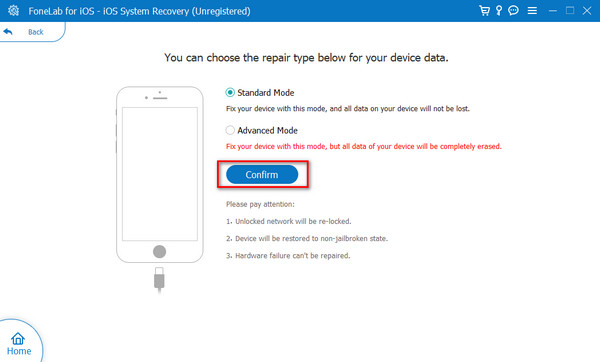
Schritt 4Befolgen Sie nun die Anweisungen auf dem Bildschirm Versetzen Sie das iPhone in den Wiederherstellungsmodus. Klicken Sie später auf Optimieren or Reparatur Schaltfläche, abhängig von Ihrem Reparaturmodus. Der Behebungsprozess des Problems wird anschließend automatisch gestartet.
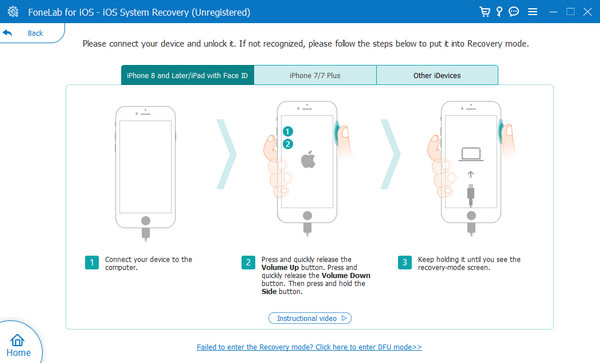
Mit FoneLab können Sie das iPhone / iPad / iPod aus dem DFU-Modus, dem Wiederherstellungsmodus, dem Apple-Logo, dem Kopfhörermodus usw. ohne Datenverlust in den Normalzustand bringen.
- Beheben Sie deaktivierte iOS-Systemprobleme.
- Extrahieren Sie Daten von deaktivierten iOS-Geräten ohne Datenverlust.
- Es ist sicher und einfach zu bedienen.
Teil 6. Häufig gestellte Fragen zur Behebung, dass die Apple-Wetter-App nicht funktioniert
Wo finde ich zusätzliche Hilfe, wenn ich die Apple Weather-App nicht reparieren kann?
Die Methoden zur Fehlerbehebung, um zu beheben, dass die Wetter-App auf dem iPhone nicht funktioniert, erforderten manchmal professionelle Kenntnisse. Wenn Ihnen dies passiert, wenden Sie sich am besten an das Apple Support-Team. Sie können die offizielle Seite besuchen und einen Besuch vereinbaren oder einen Ticker erstellen. In diesem Fall vereinbaren Sie einen Termin mit ihnen, um die Fehlfunktion Ihrer Wetter-App zu beheben.
Kann ich die Benutzeroberfläche der Apple Weather-App anpassen?
Manchmal ist es besser, die Benutzeroberfläche der Apps auf Ihrem iPhone entsprechend dem von Ihnen bevorzugten Stil einzurichten, einschließlich der Wetter-App. Leider können Sie die Benutzeroberfläche der Apple Weather-App Ihres iPhones nicht anpassen. Sie können lediglich andere Wetterdaten auswählen, Bestellstandorte neu anordnen, Standorte entfernen und mehr.
So beheben Sie, dass die Wetter-App nicht funktioniert, indem Sie die 4 Top-Pick-Methoden anwenden. Welches ist Ihrer Meinung nach das einfachste und effektivste Verfahren? Wir hoffen, dass es so ist FoneLab iOS Systemwiederherstellung. Das liegt an den zwei Reparaturmodi, die es bietet. Haben Sie noch weitere Fragen zu diesem Thema? Bitte hinterlassen Sie sie ohne zu zögern im Kommentarbereich, um an unserer unterhaltsamen Diskussion teilzunehmen. Danke schön!
Mit FoneLab können Sie das iPhone / iPad / iPod aus dem DFU-Modus, dem Wiederherstellungsmodus, dem Apple-Logo, dem Kopfhörermodus usw. ohne Datenverlust in den Normalzustand bringen.
- Beheben Sie deaktivierte iOS-Systemprobleme.
- Extrahieren Sie Daten von deaktivierten iOS-Geräten ohne Datenverlust.
- Es ist sicher und einfach zu bedienen.
